ข่าว IT ล่าสุด
ถูกใจอย่าลืม Like Fanpage
เทคนิค Photoshop : ช่วยทำยังงี้หน่อยครับ (เกี่ยวกับตัวอักษร)
แสดงแล้ว 12742 ครั้ง /
มีนาคม 09, 2010, 15:07:53

แบบนี้ปะ
มีนาคม 09, 2010, 15:10:25
จ้า แบบนั้นแหละจ้า หาวิธีทำมาตั้งนาน ทำยังไงหรอครับ
มีนาคม 09, 2010, 15:13:42
ใช้ไม้กายสิทธิ์เสกครับ 
ล้อเล่นๆ
v
v
v
v
v
v
ใช้ Photoshop ครับ
ใช้แต๋มๆๆๆ
แล้วก็พิมพ์ข้อความ แล้วก็ดัดตัวหนังสือครับ
ล้อเล่นๆ
v
v
v
v
v
v
ใช้ Photoshop ครับ
ใช้แต๋มๆๆๆ
แล้วก็พิมพ์ข้อความ แล้วก็ดัดตัวหนังสือครับ
มีนาคม 09, 2010, 15:27:17
ก็เลือก Brush ( แปลงภู่กัน )
แล้วกด Alt เลือก สี น้ำเงินบริเวณใกล้เคียงครับ
จากนั้นก็ระบาย ทับลงตัวอักษรเลย
พอเนียนแล้วก็เอา Text ใส่คับผม
แล้วกด Alt เลือก สี น้ำเงินบริเวณใกล้เคียงครับ
จากนั้นก็ระบาย ทับลงตัวอักษรเลย
พอเนียนแล้วก็เอา Text ใส่คับผม
เมษายน 19, 2010, 13:57:47
สวัสดีค่ะ แหะๆ 
นี่คือรูปที่จะใช้นะคะ

-----------------------------------------------------
ขั้นแรก เปิดไฟล์ขึ้นมา (เอ๊ะ บอกทำไมหวา )
)
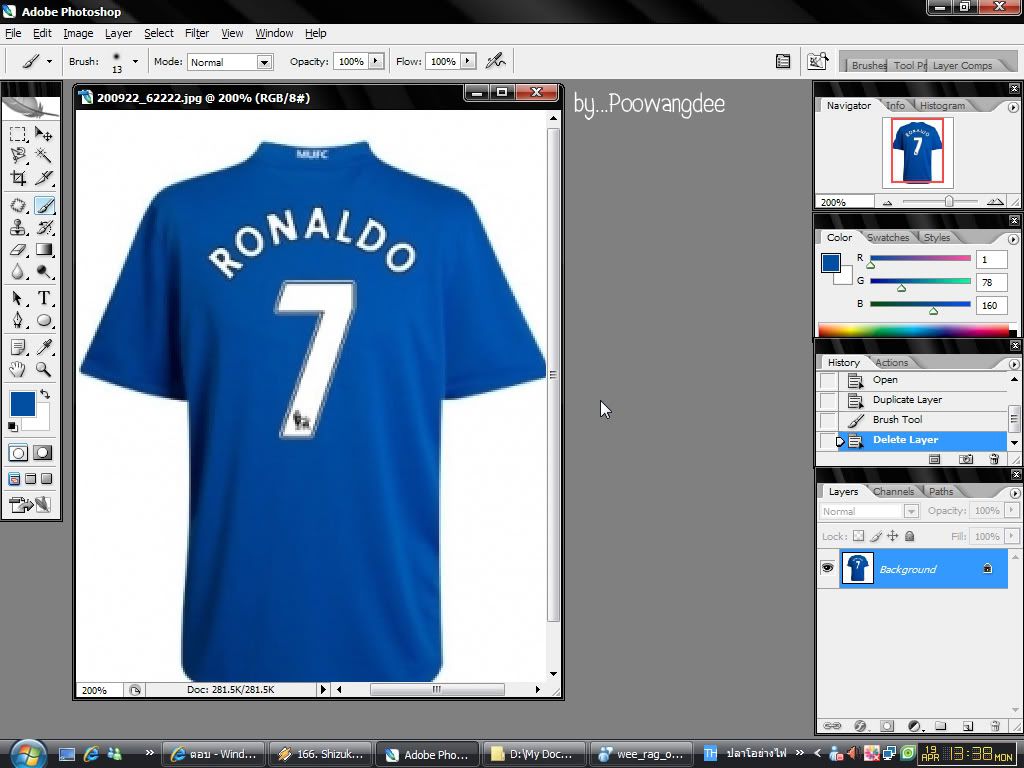
ขั้น 2 Copy Layer
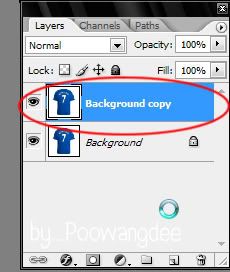
ขั้น 3 เลือกเครื่องมือ Clone Stamp Tool (HotKey : S)
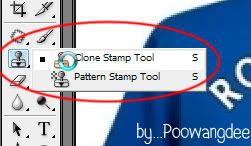
ขั้นที่ 4 คลิกขวาที่พื้นที่ทำงาน ปรับขนาดบรัชที่จะใช้ให้เรียบร้อย
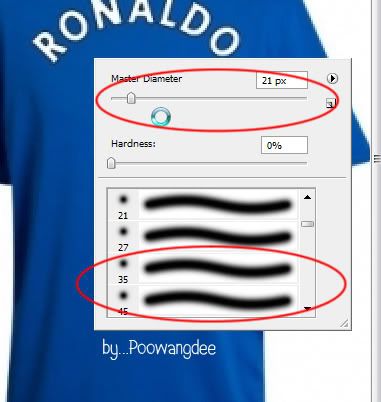
ขั้น 5 กด Alt ค้างไว้ คลิกเลือกพื้นที่สีเสื้อที่เราต้องการโคลน
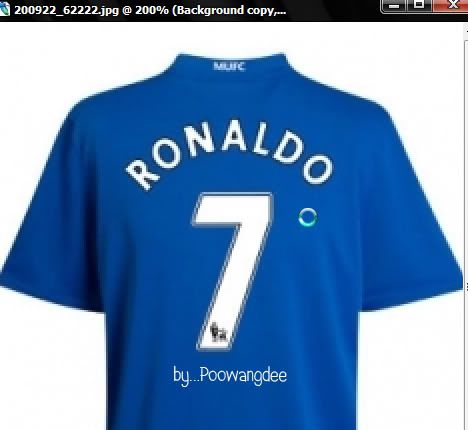
ขั้นที่ 6 ปล่อยปุ่ม Alt แล้วก็ถูแหลกค่ะ ถูไปตรงตัวอักษรที่เราจะเอาออก กด Alt ค้างไว้แล้วจิ้มตรงบริเวณใกล้ๆอีกครั้ง แล้วก็ปล่อย แล้วก็ถูอีก ซ้ำๆเรื่อยๆ ค่ะ เอาจนหมด
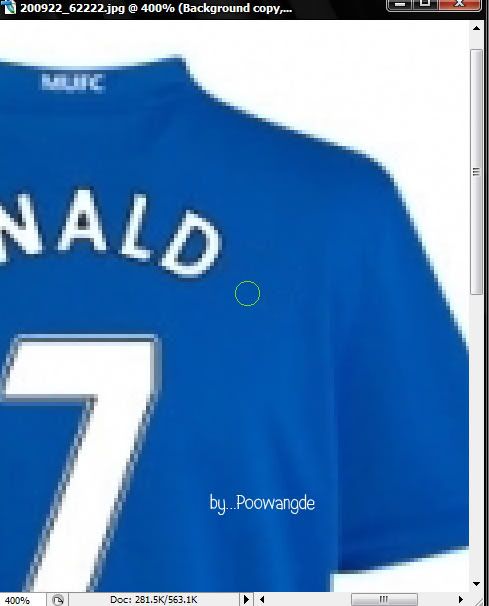
นี่คือผลงานที่เราถูเสร็จแล้วค่ะ

ขั้นที่ 7 ก็พิมพ์ข้อความที่เราต้องการลงไป ปรับให้ดีๆหน่อย ก็เสร็จพิธีแล้วค่ะ
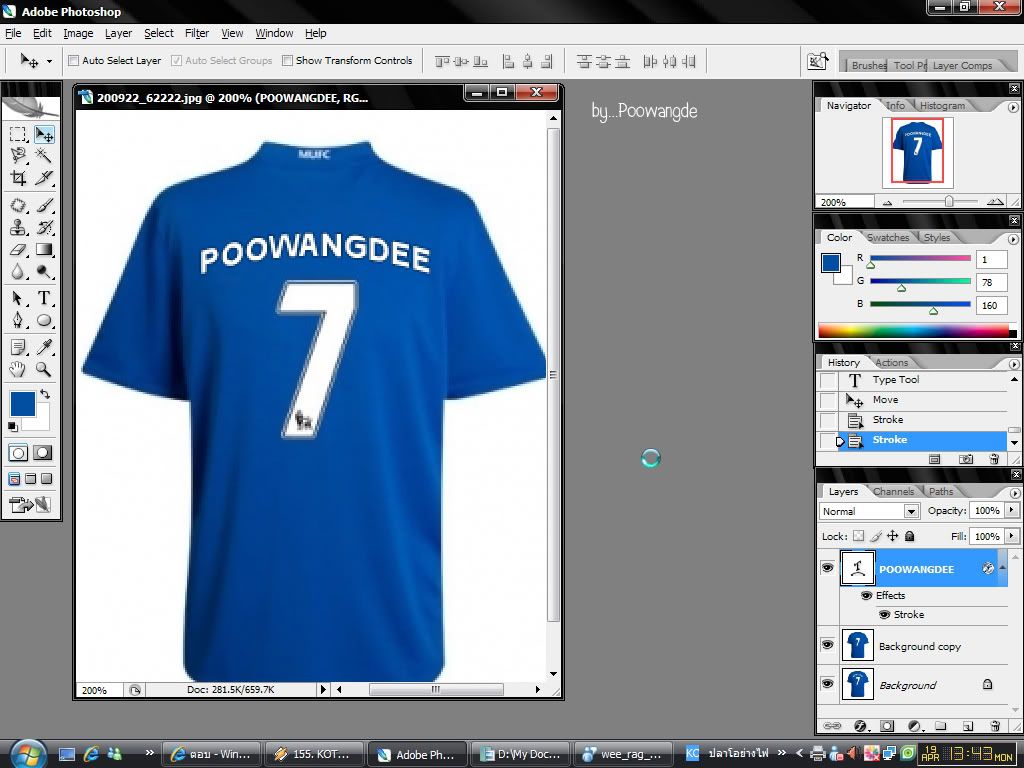
-----------------------------------------------------


นี่คือรูปที่จะใช้นะคะ

-----------------------------------------------------
ขั้นแรก เปิดไฟล์ขึ้นมา (เอ๊ะ บอกทำไมหวา
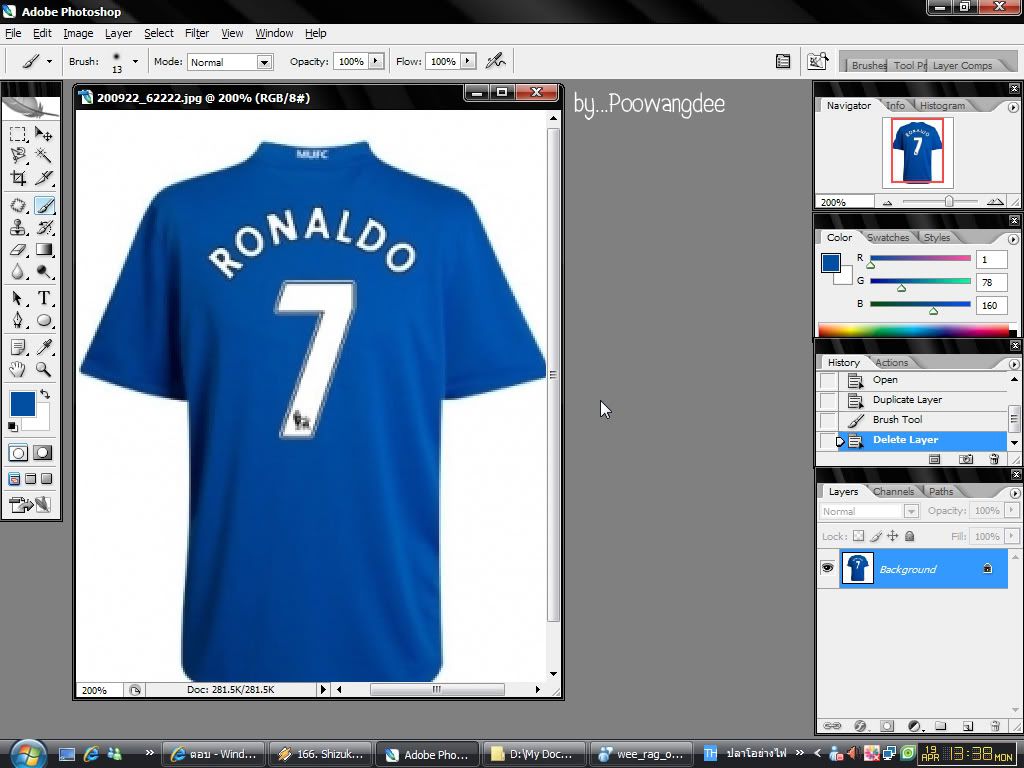
ขั้น 2 Copy Layer
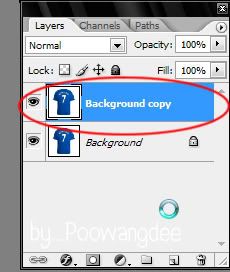
ขั้น 3 เลือกเครื่องมือ Clone Stamp Tool (HotKey : S)
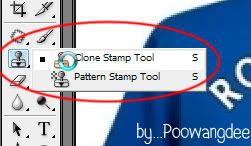
ขั้นที่ 4 คลิกขวาที่พื้นที่ทำงาน ปรับขนาดบรัชที่จะใช้ให้เรียบร้อย
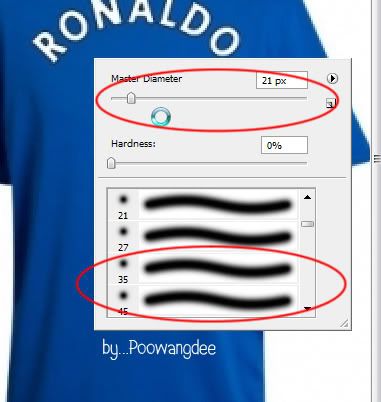
ขั้น 5 กด Alt ค้างไว้ คลิกเลือกพื้นที่สีเสื้อที่เราต้องการโคลน
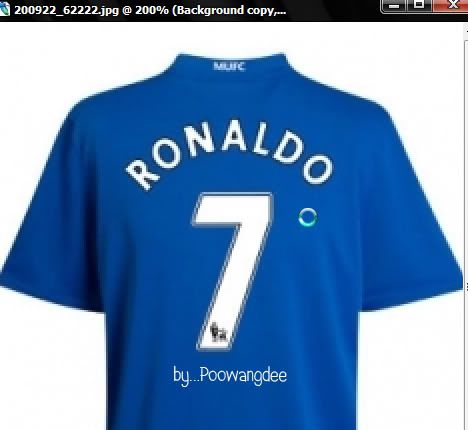
ขั้นที่ 6 ปล่อยปุ่ม Alt แล้วก็ถูแหลกค่ะ ถูไปตรงตัวอักษรที่เราจะเอาออก กด Alt ค้างไว้แล้วจิ้มตรงบริเวณใกล้ๆอีกครั้ง แล้วก็ปล่อย แล้วก็ถูอีก ซ้ำๆเรื่อยๆ ค่ะ เอาจนหมด
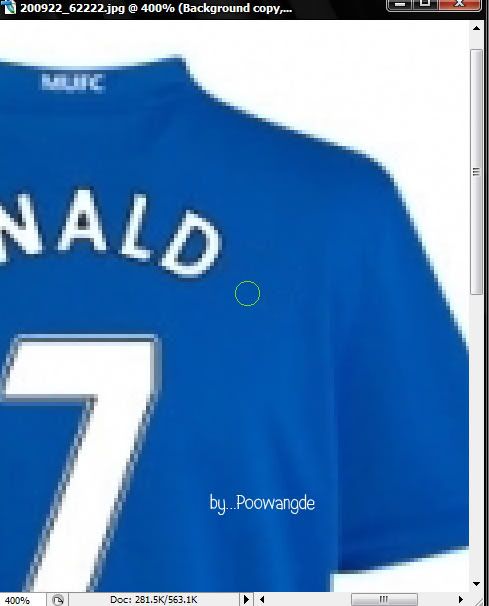
นี่คือผลงานที่เราถูเสร็จแล้วค่ะ

ขั้นที่ 7 ก็พิมพ์ข้อความที่เราต้องการลงไป ปรับให้ดีๆหน่อย ก็เสร็จพิธีแล้วค่ะ
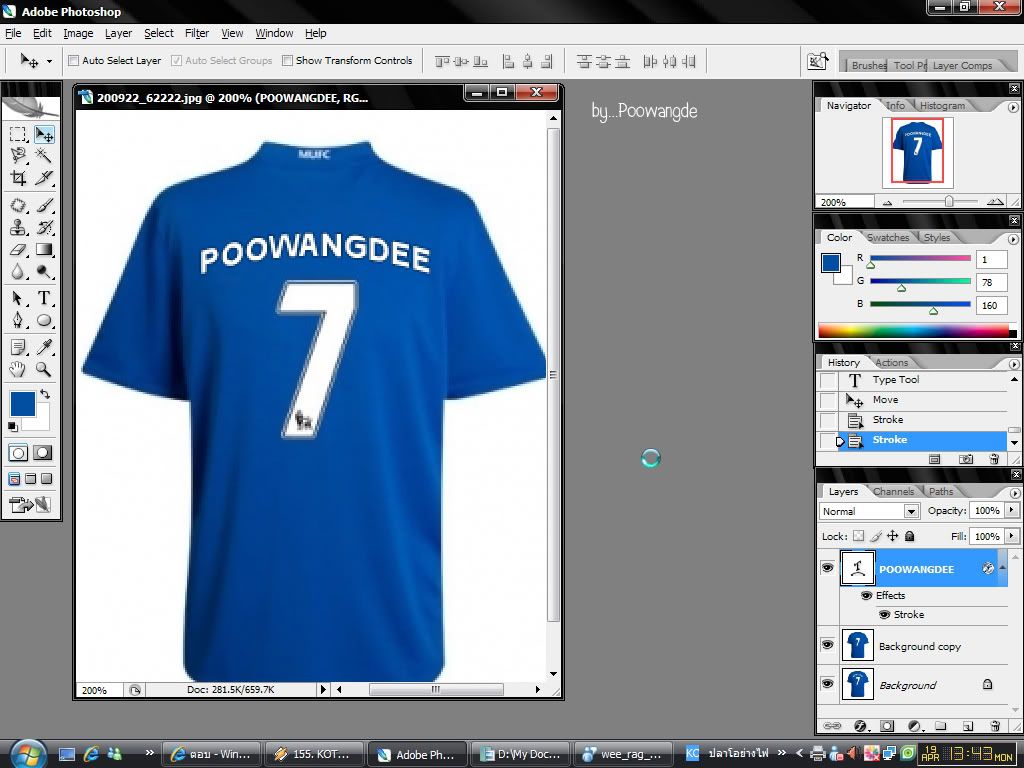
-----------------------------------------------------


หน้า: [1] ขึ้นบน
ด้วยฟังค์ชั่น ตอบด่วน คุณสามารถใช้โค๊ดและ เครื่องหมายแสดงอารมณ์ได้ เหมือนการตั้งกระทู้ธรรมดา แต่สามารถทำได้สะดวกกว่า
ระวัง: หัวข้อนี้ไม่มีการอัพเดทมานานถึง 120 วัน
แจ้งเตือน: โพสของคุณจะไม่แสดงจนกว่าผู้ดูแลจะอนุมัติ.











 บันทึกการเข้า
บันทึกการเข้า

